1.注册
(1)进入github官网 https://github.com/按步骤注册即可,注意用户名不能重复,重复的话无法注册
(2)之后点击右上角sign in 即可登录
2.安装
(1)到git官网 https://git-scm.com/downloads下载git管理工具,分别有windows和ios,然后按步骤安装
(2)一直next,安装完成以后,在电脑的任意位置点击右键,会出现如下的两个选项,出现以后表示安装成功
3.绑定用户
(1)找好你需要存放的位置以后,为了方便,新建一个文件夹,右键点击Git Base Here,出现git的语言界面
(2)绑定用户名,红色部分输入自己的github账户名以及注册github时所使用的邮箱,必须要在英文模式下输入
4.生成ssh Key
(1)查看有没有ssh文件 使用cd u/.ssh命令
(2)如果没有就使用命令生成 ssh -keygen -t rsa -c "自己的邮箱"
(3)githubssh的名字可以任意修改,出现如下的情况表示生成成功
5.将ssh key放在github中去
(1)查看ssh key 使用命令 cat githubssh(自己的名字).pub,即可查看,并且粘贴下来
(2)进入github,选择settings》ssh keys
(3)按步骤输入以后 选择add即可
至此 github配置完成
6.将项目上传到github
(1)初始化 git init
(2) 添加 git add . 注意一定要有空格
(3)写注释
(4)到github上面去新建项目,将ssh复制下来
(5)关联和提交,一定要在英文模式下输入
至此第一次提交完成
(6)修改后提交或是在其他的已经关联上的电脑上提交
至此 github的所有操作完成
由于网速问题 ,因此不贴上传以后的最后效果 反正就是gitub上面可以查看项目代码了








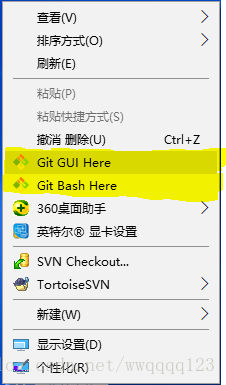
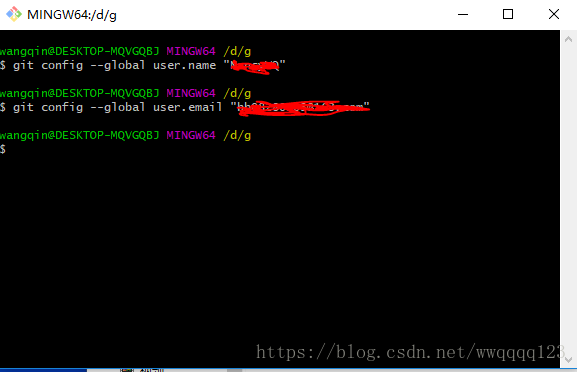
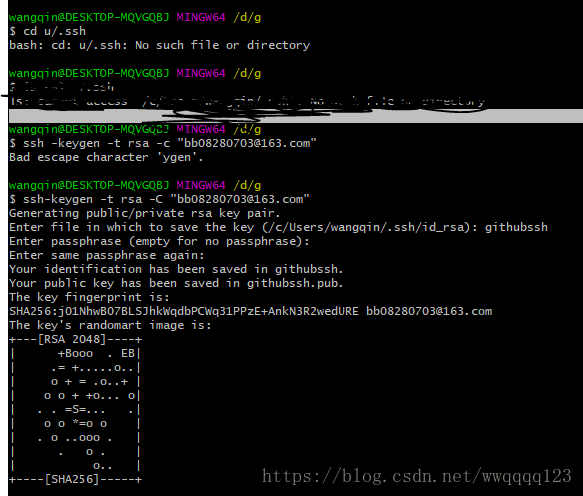

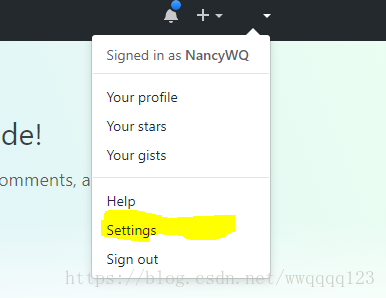
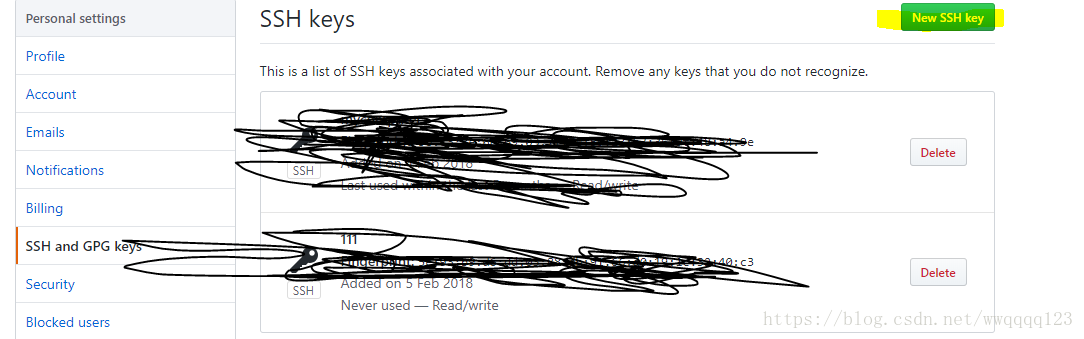
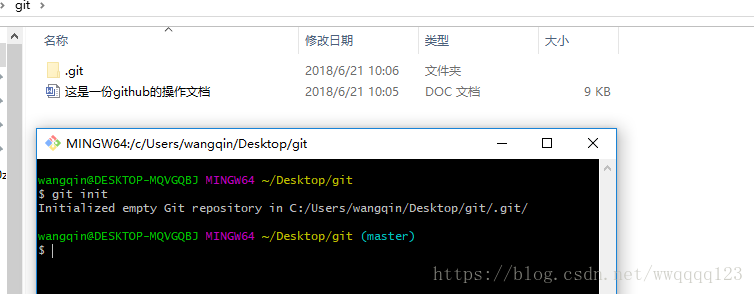
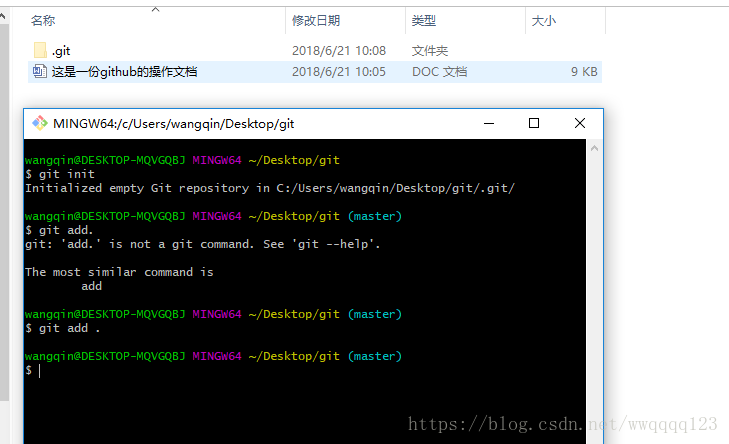
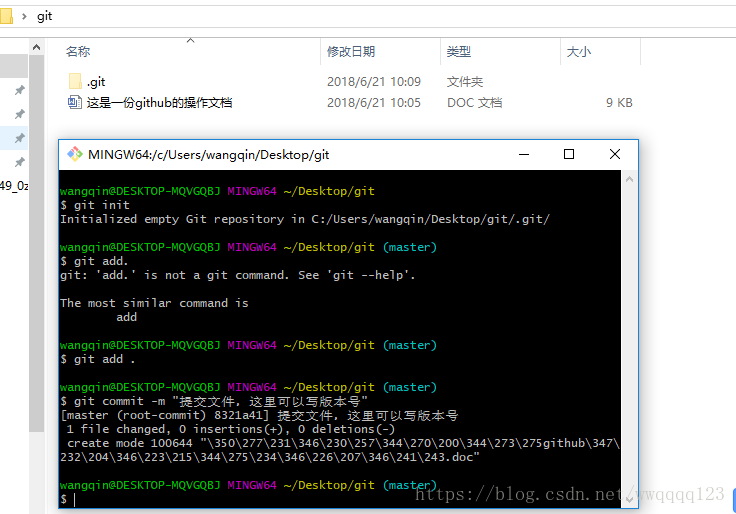
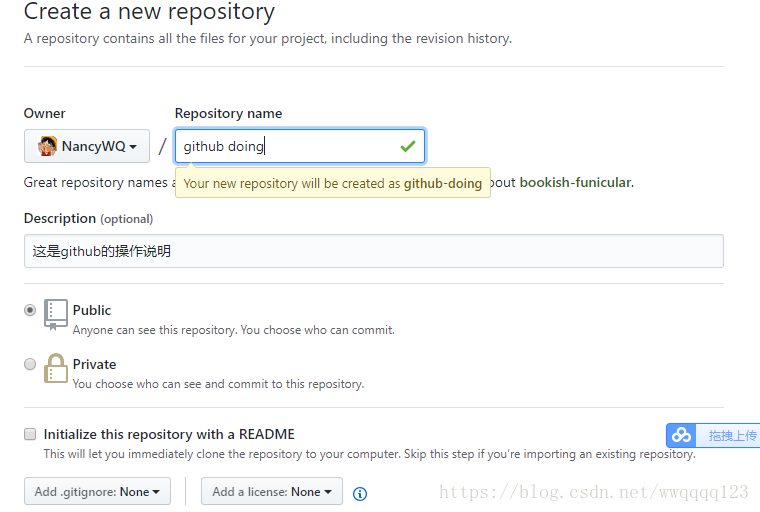

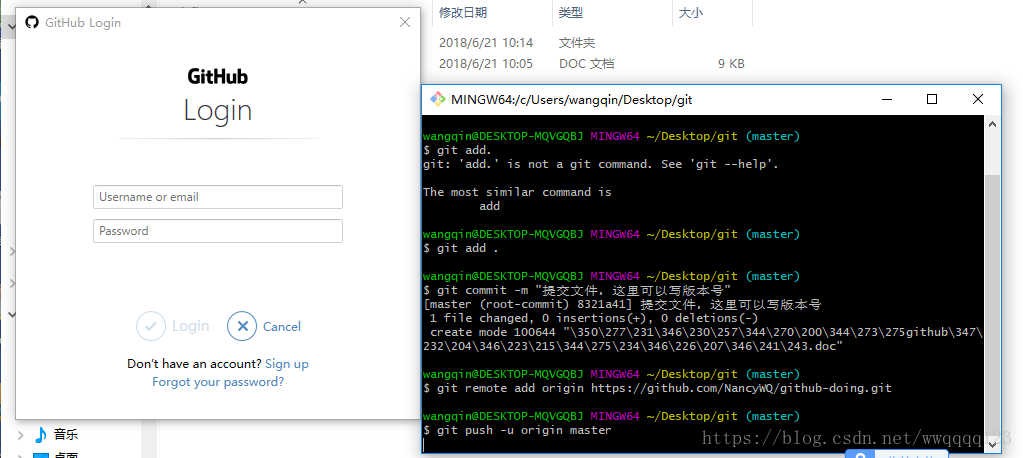
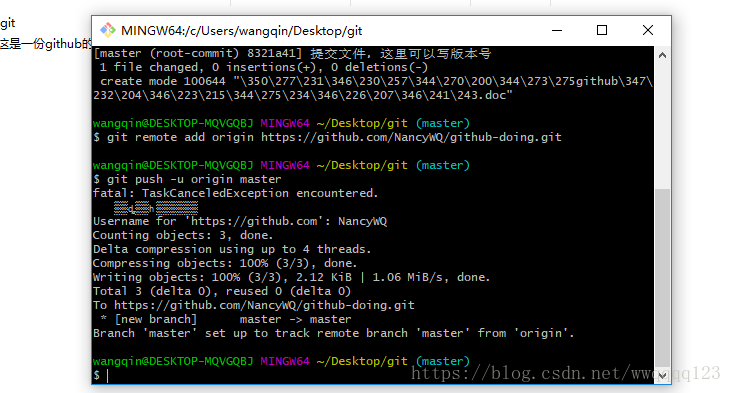
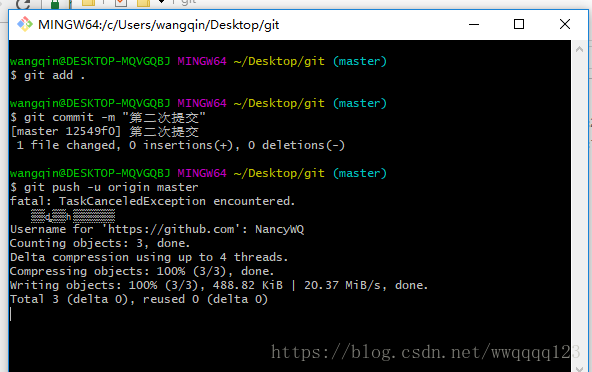













 257
257











 被折叠的 条评论
为什么被折叠?
被折叠的 条评论
为什么被折叠?








